Engedélyezze vagy tiltsa le a webhely-hozzáférést a nyelvi listához a Windows 10 rendszerben
Hogyan lehet engedélyezni vagy letiltani a webhely-hozzáférést a nyelvi listához a Windows 10 rendszerben
Egyes internetes webhelyek hozzáférhetnek a Windows 10 rendszerben telepített nyelvek listájához. Ezeket az információkat arra használják, hogy lokalizált tartalmat biztosítsanak, és átváltsanak az Ön anyanyelvére, így nem kell egyénileg testreszabnia a beállításokat az egyes webhelyekhez.
Hirdetés
Ha nem elégedett ezzel az alapértelmezett viselkedéssel, a Windows 10 tartalmaz egy speciális lehetőséget, amely megakadályozza, hogy a webhelyek hozzáférjenek az Ön felhasználói fiókjának nyelvi listájához.
Két módszer használható, beleértve a beállításokat és a rendszerleíró adatbázis módosítását. Mindkét módszert áttekintjük.
A nyelvi listához való webhely-hozzáférés engedélyezése vagy letiltása a Windows 10 rendszerben:
- Nyissa meg a Beállítások alkalmazás.
- Lépjen az Adatvédelem > Általános menüpontra.
- A jobb oldalon kapcsolja ki vagy be az opciót Engedélyezze a webhelyeknek, hogy helyileg releváns tartalmat nyújtsanak a nyelvi listámhoz való hozzáféréssel.
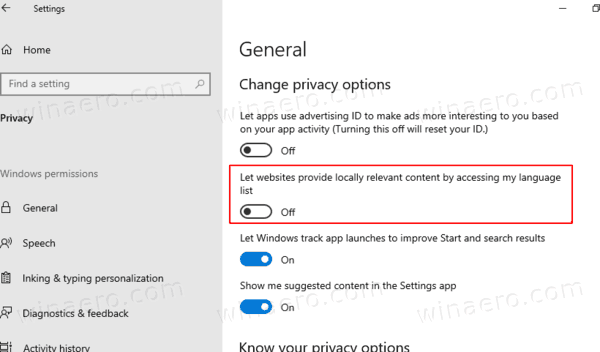
- Most bezárhatja a Beállítások alkalmazást.
Megjegyzés: Ez az opció alapértelmezés szerint engedélyezve van.
Alternatív megoldásként alkalmazhat egy beállításjegyzéket az opció konfigurálásához.
Tiltsa le a webhelyek nyelvi listáját a rendszerleíró adatbázisban
- Nyissa meg a Rendszerleíróadatbázis-szerkesztő alkalmazás.
- Nyissa meg a következő rendszerleíró kulcsot.
HKEY_CURRENT_USER\Control Panel\International\User Profile
Nézze meg, hogyan lehet belépni a rendszerleíró kulcshoz egy kattintással. - A jobb oldalon módosítsa vagy hozzon létre egy új 32 bites duplaszó-értéket HttpAcceptLanguageOptOut. Megjegyzés: Még akkor is, ha az 64 bites Windows futtatása továbbra is létre kell hoznia egy 32 bites duplaszó-értéket.
- Állítsa az értékadatait 1-re, hogy letiltja a webhely hozzáférését a telepített nyelvek listájához.
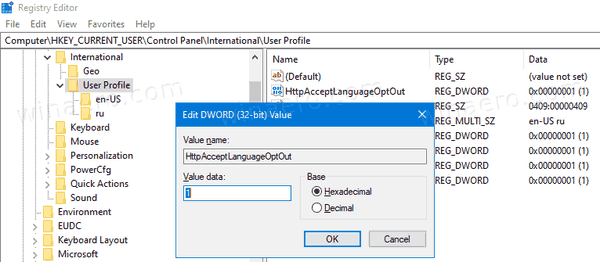
- A 0 érték az alapértelmezett érték, amely hozzáférést biztosít a webhelyek nyelvi listájához.
- Ahhoz, hogy a rendszerleíró adatbázis módosítása által végrehajtott módosítások életbe lépjenek, meg kell tennie kijelentkezés és jelentkezzen be felhasználói fiókjába.
Az idő megtakarítása érdekében letölthet néhány használatra kész rendszerleíró adatbázist.
Töltse le a rendszerleíró fájlokat
A visszavonási csípés benne van.
Ez az.
Kapcsolódó hozzászólások:
- Tiltsa le a Releváns hirdetések hirdetésazonosítóját a Windows 10 rendszerben
- A rendszer felhasználói felület nyelvének kényszerítése megjelenítési nyelvként a Windows 10 rendszerben
- Keresse meg az alapértelmezett rendszernyelvet a Windows 10 rendszerben
- A régió- és nyelvi beállítások másolása a Windows 10 rendszerben
- A megjelenítési nyelv megváltoztatása a Windows 10 rendszerben
- Nyelv hozzáadása a Windows 10 rendszerben

